实验步骤:
一.Gcc的安装(在安装apache之前,必须先安装gcc)
挂载gcc.iso这个包,进入这个目录然后执行
rpm -ivh gcc* --aid
一.Gcc的安装(在安装apache之前,必须先安装gcc)
挂载gcc.iso这个包,进入这个目录然后执行
rpm -ivh gcc* --aid
二.Apache的安装:(从LAMP盘中) (df -h 查看当前挂在情况)
umount
mount /dev/hdc /media/cdrom
cp /media/cdrom/LAMP/* /usr/src
cd /usr/src
tar xzvf httpd-2.0.59...tar.gz
cd httpd-2.059
./configure --prefix=/usr/local/apache2 --enable-so (相当于windows下的dll库)
make&&make install
三.mysql源码包的安装
tar xzvf mysql-5…..
cd mysql-5….
./configure --prefix=/usr/local/mysql --with-charset=gbk
--sysconfdir=/etc
#make #make install # cp /usr/local/mysql/share/mysql/my-medium.cnf /etc/my.cnf
#useradd mysql
make&&make install
三.mysql源码包的安装
tar xzvf mysql-5…..
cd mysql-5….
./configure --prefix=/usr/local/mysql --with-charset=gbk
--sysconfdir=/etc
#make #make install # cp /usr/local/mysql/share/mysql/my-medium.cnf /etc/my.cnf
#useradd mysql
#/usr/local/mysql/bin/mysql_install_db
#cd /usr/local/mysql
#chown -R root.mysql /usr/local/mysql/
#chown -R mysql.mysql /usr/local/mysql/var/#/usr/local/mysql/bin/mysqld_safe --user=mysql &
修改mysql的root密码方法:
/usr/local/mysql/bin/mysqladmin –u root password 要设置的密码
Mysql自启动的方法
方法1# cp /usr/local/mysql/share/mysql/mysql.server /etc/rc.d/init.d/mysqld
chmod 700 /etc/rc.d/init.d/mysqld
#chkconfig --add mysqld #chkconfig --level 345 mysqld on
方法2 echo “/usr/local/mysql/bin/mysql –-user=mysql &”>>/etc/rc.local
#cd /usr/local/mysql
#chown -R root.mysql /usr/local/mysql/
#chown -R mysql.mysql /usr/local/mysql/var/#/usr/local/mysql/bin/mysqld_safe --user=mysql &
修改mysql的root密码方法:
/usr/local/mysql/bin/mysqladmin –u root password 要设置的密码
Mysql自启动的方法
方法1# cp /usr/local/mysql/share/mysql/mysql.server /etc/rc.d/init.d/mysqld
chmod 700 /etc/rc.d/init.d/mysqld
#chkconfig --add mysqld #chkconfig --level 345 mysqld on
方法2 echo “/usr/local/mysql/bin/mysql –-user=mysql &”>>/etc/rc.local
四.安装php
安装前必须安装的rpm包
flex-2.5.4a-33.i386.rpm(在做./configure这一步的时候,php会报错,提示需要安装这个包)
然后是php二进制包的安装过程
Tar xjvf php……
cd php…..
./configure --prefix=/usr/local/php5 --with-apxs2=/usr/local/apache/bin/apxs
(小知识点:apxs相当于apache的扩展工具,他可以扩展apache的模块,比如以.so结尾的文件,但前提是在编译apache时,要开启模块扩展功能 )
make&&Make install
安装前必须安装的rpm包
flex-2.5.4a-33.i386.rpm(在做./configure这一步的时候,php会报错,提示需要安装这个包)
然后是php二进制包的安装过程
Tar xjvf php……
cd php…..
./configure --prefix=/usr/local/php5 --with-apxs2=/usr/local/apache/bin/apxs
(小知识点:apxs相当于apache的扩展工具,他可以扩展apache的模块,比如以.so结尾的文件,但前提是在编译apache时,要开启模块扩展功能 )
make&&Make install
五.整合apache 和php
然后修改apache的配置文件
vi /usr/local/apache/conf/httpd.conf
1.查找是否存在下面一行,如果没有,证明php安装没有成功。
loadModule php5_module modules/libphp5.so
2.在837行下面添加如下一行(可以复制一下837行,然后修改一下就可以了)
addType application/x-httpd-php .php 添加该行
3.修改395行,添加index.php,如下所示
DirectoryIndex index.php index.html index.html.var (把index.php加上)
六.测试php环境
1.在apache 的主目录建立文件index.php (在/usr/local/apache/htdocs下建立)
文件内容如下
Phpinfo();
?>
2.在客户端用web浏览器测试php环境是否正常。
七.安装discuz!软件
解压软件
unzip /home/aa/Discuz…. –d /usr/local/apache/htdocs
设置/upload目录下面文件的权限。
./config.inc.php ./p_w_uploads ./forumdata ./forumdata/cache
./forumdata/templates ./forumdata/threadcaches ./forumdata/logs ./uc_client/data/cache
进入数据库建立一个数据库
进入数据库/usr/local/mysql/bin/mysql
(#/usr/local/mysql/bin/mysql ,如果设置密码,则
#/usr/local/mysql/bin/mysql –u root –p
密码:123 )
Create database数据库名称
在一台win系统用浏览器访问 http://ip/upload/install.php来进一步安装
搭建虚拟主机
基于域名的虚拟主机
新建目录/usr/local/apache/htdocs/123
在123目录下面新建文件index.html 内容:
123.com
新建目录/usr/local/apache/htdocs/456
在456目录下面新建文件index.html 内容:456.com
修改/usr/local/apache/conf/httpd.conf在文件的最后加入内容如下
NameVirtualHost 10.12.12.12
ServerAdmin
webmaster@dummy-host.example.com新建目录/usr/local/apache/htdocs/456
在456目录下面新建文件index.html 内容:
456.com
修改/usr/local/apache/conf/httpd.conf在文件的最后加入内容如下
NameVirtualHost 10.12.12.12
ServerAdmin
修改/usr/local/apache/conf/httpd.conf在文件的最后加入内容如下
NameVirtualHost 10.12.12.12
ServerAdmin
DocumentRoot /usr/local/apache/htdocs/123
ServerName www.123.com
ErrorLog logs /dummy-host.example.com-error_log
CustomLog logs/dummy-host.example.com-access_log common
ServerAdmin
DocumentRoot /usr/local/apache/htdocs/456
ServerName www.456.com
ErrorLog logs/dummy-host.example.com-error_log
CustomLog logs/dummy-host.example.com-access_log common
测试在浏览器里面分别输入www.123.com ;www.456.com查看网页是否能正常显示。(注意:在做这些之前,必须搭建好dns服务器,解析好www.123.com和www.456.com )
2. 基于ip的虚拟主机:
a.前四部跟上面一样,
b.第五步:修改/usr/local/apache/conf/httpd.conf在文件的最后加入内容如下
ServerAdmin
DocumentRoot /usr/local/apache/htdocs/123
ServerName 10.13.13.13
ErrorLog logs/dummy-host.example.com-error_log
CustomLog logs/dummy-host.example.com-access_log common
ServerAdmin
DocumentRoot /usr/local/apache/htdocs/456
ServerName 10.13.13.13
ErrorLog logs/dummy-host.example.com-error_log
CustomLog logs/dummy-host.example.com-access_log common
a.前四部跟上面一样,
b.第五步:修改/usr/local/apache/conf/httpd.conf在文件的最后加入内容如下
ServerAdmin
DocumentRoot /usr/local/apache/htdocs/123
ServerName 10.13.13.13
ErrorLog logs/dummy-host.example.com-error_log
CustomLog logs/dummy-host.example.com-access_log common
ServerAdmin
DocumentRoot /usr/local/apache/htdocs/456
ServerName 10.13.13.13
ErrorLog logs/dummy-host.example.com-error_log
CustomLog logs/dummy-host.example.com-access_log common
基于端口的虚拟主机:
建立系统用户的个人主页
httpd.conf文件配置
在httpd.conf文件中需要进行UserDir的设置
UserDir public_html
用户目录设置
用户宿主目录需设置为其他用户可以进入
chmod o+x /home/aa
用户宿主目录中需要建立public_html目录
public_html目录中需要建立index.html文件
访问用户个人主页 http://192.168.1.2/~st02/





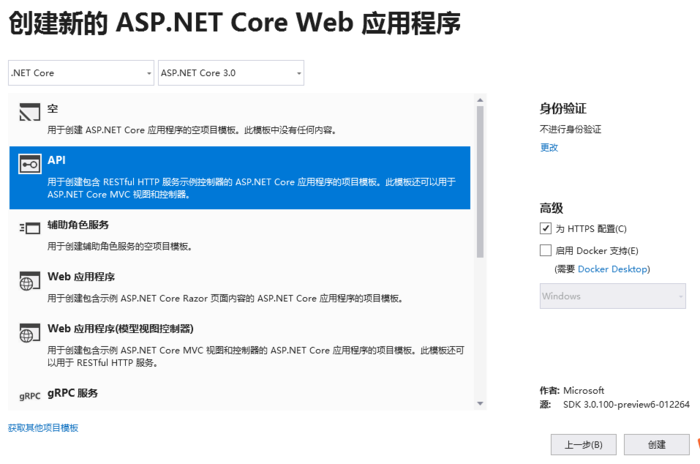

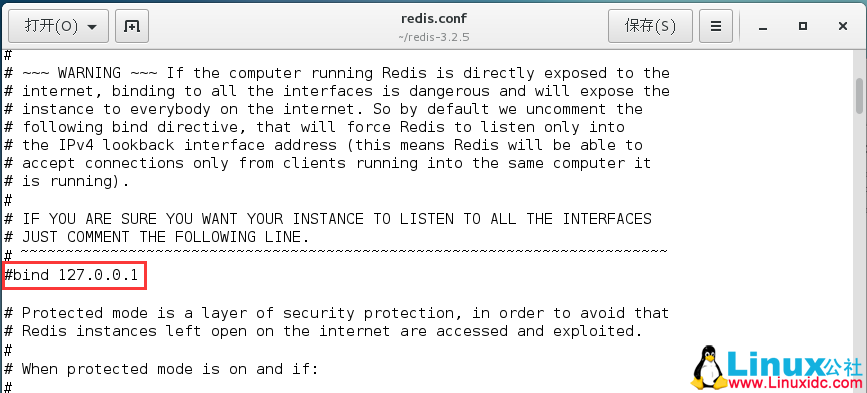

 京公网安备 11010802041100号
京公网安备 11010802041100号